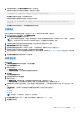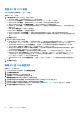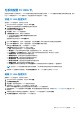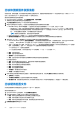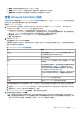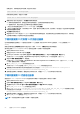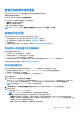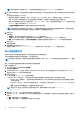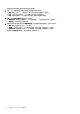Users Guide
Table Of Contents
- Dell Lifecycle Controller Integration for Microsoft System Center Configuration Manager 版本 3.3 用户指南
- 目录
- Dell Lifecycle Controller Integration (DLCI) for Microsoft System Center Configuration Manager 简介
- 使用案例场景
- 使用 Dell Lifecycle Controller Integration
- 许可 DLCI
- Dell 部署工具包
- Dell 驱动程序 CAB 文件
- 配置目标系统
- 自动查找和握手
- 应用任务序列中的驱动程序
- 创建任务序列
- 创建 Dell 特定的任务序列
- 创建自定义任务序列
- 编辑任务序列
- 配置任务序列步骤以应用操作系统映像和驱动程序包
- 应用操作系统映像
- 添加 Dell 驱动程序包
- 部署任务序列
- 创建任务序列介质可引导 ISO
- System Viewer 公用程序
- 配置公用程序
- 启动 Integrated Dell Remote Access Controller 控制台
- Task Viewer
- 您可以使用 Dell Lifecycle Controller Integration 执行的附加任务
- 使用配置公用程序
- 使用 Import Server 公用程序
- 使用 System Viewer 公用程序
- 故障排除
- 相关说明文件和资源
注: 确保您指定的共享位置可以写入,并且具有足够的磁盘空间以允许 Lifecycle Controller 保存备份文件。
4. 输入备份文件密码短语。此密码短语用于锁定备份文件的加密部分。为成功进行备份操作,备份文件密码短语必须采用如下特定
格式:
● 密码短语必须包含至少 8 个字符。
● 密码短语必须包含以下字符组合 - 至少 1 个大写字符、至少 1 个小写字符、至少 1 个特殊字符以及至少 1 个数字字符。
如果“导出文件”位置是网络共享,则必须指定备份文件的前缀。此前缀对于系统或集合而言必须是唯一的。
备份文件附带系统的主机名并以下列格式保存:<prefix>-<hostname>。例如,如果您指定的前缀是 ABC123,系统的主机名是
ABCDEFG,则备份文件将保存为 ABC123-ABCDEFG。
单击查看以前的备份文件链接,查看以前创建的任何备份文件的前缀。
注: 如果指定的文件名前缀与旧备份文件相同,公用程序会提示您指定不同的文件名以避免覆盖现有文件。如果在系统级别
和集合级别对于相同的共享位置指定了相同的文件名前缀,则会直接覆盖而不提示。
5. 备份已计划。
可用选项有:
● 立即开始:用于立即将系统配置文件备份到 iDRAC vFlash 卡或网络共享。
● 一次性:用于一次性计划备份。设置日期和时间以将系统配置文件一次性备份到 iDRAC vFlash 卡或网络共享。
● 重复:用于计划定期多次备份。使用天和发生的次数,提供要将系统配置文件备份到 iDRAC vFlash 卡或网络共享的频率。
6. 单击下一步。
将显示摘要屏幕。
7. 单击完成将备份进程提交到 Task Viewer。
将显示以下消息:Task submission complete. (任务提交完成)。您可以启动 Task Viewer 查看任务状态。
导入系统配置文件
此功能可让您导入系统固件和配置的备份,并将其还原到进行备份的相同系统。
仅在您事先拥有系统配置文件的备份映像时,才可使用此功能。
注: 如果更换了系统的母板,请确保在相同的位置重新安装硬件。例如,将 NIC PCI 卡安装在执行备份期间使用的同一 PCI 插槽
中。
或者,您可以删除当前虚拟磁盘配置并从备份映像文件还原该配置。
要导入系统配置文件:
1. 在 System Viewer 公用程序中选择平台还原。
将显示平台还原屏幕。
2. 在 Platform Restore(平台还原)屏幕中,选择 Import Server Profile(导入服务器配置文件)选项并单击 Next(下一步)。
将显示用于选择 vFlash 介质或共享位置的选项。
3. 选择以下选项之一:
● vFlash 介质:从 iDRAC vFlash 卡还原备份映像。
● Network share(网络共享):从网络中的共享位置还原备份映像。如果选择此选项,您必须指定以下信息:
○ Existing share(现有共享):指定保存备份映像的共享位置。该下拉式列表中包含您以前在其中为系统或集合创建备份
文件的共享列表。
○ User name(用户名):用于访问共享位置的用户名。您必须指定以下格式的用户名:Domain\<username>(域\<用户名
>)。
○ 密码:指定访问共享位置的密码,然后重新键入该密码以确认。
注: 使用 Recur(重复)计划选项导入创建的备份文件时,请确保将备份文件加上前缀 <Recurrence
number>_<Prefix>。
4. 单击 Next(下一步)。键入在备份时指定的备份文件密码短语。
5. 单击 Next(下一步)。导入备份文件时,您可以选择保留当前的 RAID 控制器配置,或者从备份文件还原备份的配置。选择以下
选项之一:
● 保留 - 保留现有的 RAID 控制器配置。
● 删除 - 删除现有的 RAID 控制器配置并从备份文件导入配置。
58 使用 System Viewer 公用程序